9.1. Lesson: 安装和管理插件
要开始使用插件,你需要知道如何下载、安装和激活它们。为此,您将学习如何使用 Plugin Installer 和 Plugin Manager 。
The goal for this lesson: 了解和使用QGIS的插件系统。
9.1.1.  Follow Along: Managing Plugins
Follow Along: Managing Plugins
要打开 Plugin Manager ,点击菜单项 。
在打开的对话框中,找到 Processing 插件:
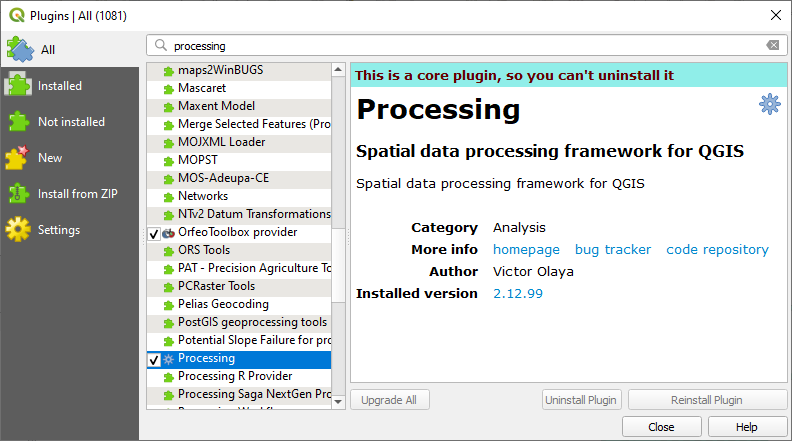
点击此插件旁边的框并取消选中以将其停用。
单击 Close 。
看一下菜单,你会注意到 Processing 菜单现在已经不见了。这意味着您以前使用的许多处理功能都消失了!例如,请查看 和 菜单。这是因为它们是 Processing 插件,需要激活才能使用它们。
打开 Plugin Manager 并重新激活 Processing 通过在插件旁边的复选框中单击它。
Close 该对话框。这个 Processing 菜单和功能应该再次可用。
9.1.2.  Follow Along: Installing New Plugins
Follow Along: Installing New Plugins
您可以激活和停用的插件列表将从您当前安装的插件中提取。要安装新插件:
选择 Not Installed 选项中的 Plugin Manager 对话框中。这里将列出可供您安装的插件。此列表将根据您现有的系统设置而有所不同。
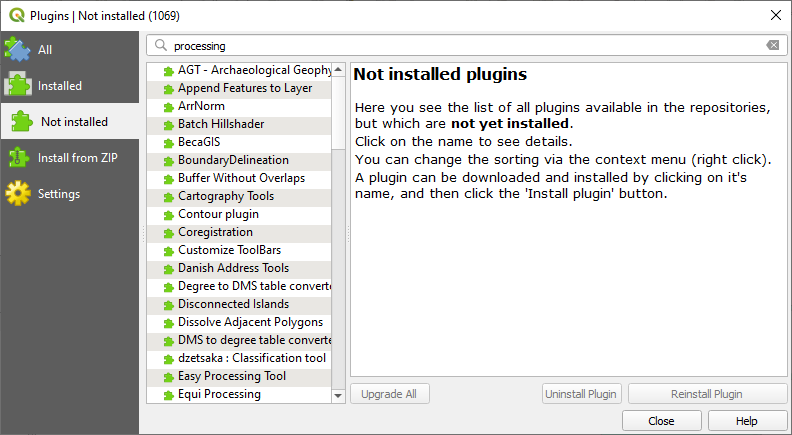
通过在列表中选择插件来查找有关该插件的信息
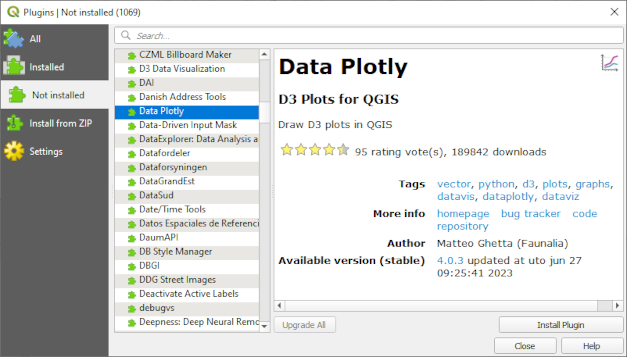
点击安装您感兴趣的那个人(S) Install Plugin 插件信息面板下方的按钮。
备注
如果该插件有一些错误,它将列在 Invalid 标签。然后,您可以联系插件所有者来解决该问题。
9.1.3.  Follow Along: Configuring Additional Plugin Repositories
Follow Along: Configuring Additional Plugin Repositories
可供您安装的插件取决于哪些插件 repositories 您已配置为使用。
QGIS插件在线存储在存储库中。默认情况下,只有 official repository 处于活动状态,这意味着您只能访问在那里发布的插件。考虑到可用工具的多样性,这个存储库应该可以满足您的大多数需求。
然而,可以尝试比默认插件更多的插件。首先,您需要配置其他存储库。要做到这一点:
打开 Settings 选项卡中的 Plugin Manager 对话框
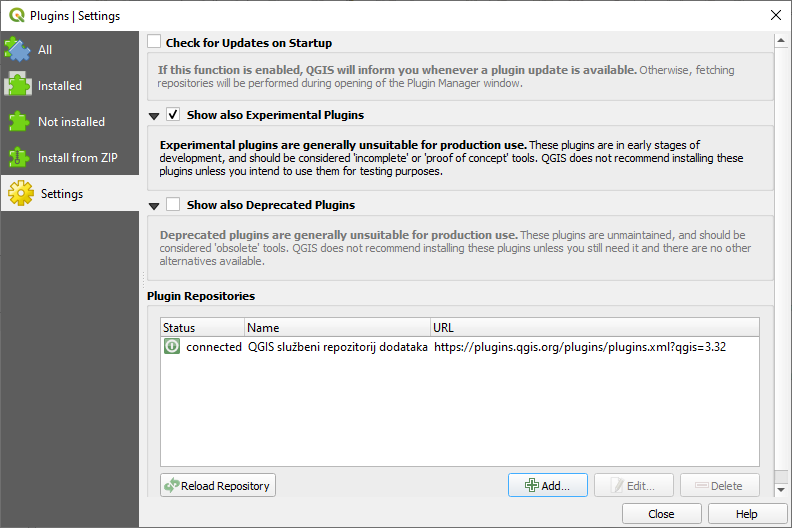
单击 Add 若要查找并添加新存储库,请执行以下操作。
提供要配置的新存储库的名称和URL,并确保 Enabled 复选框已选中。
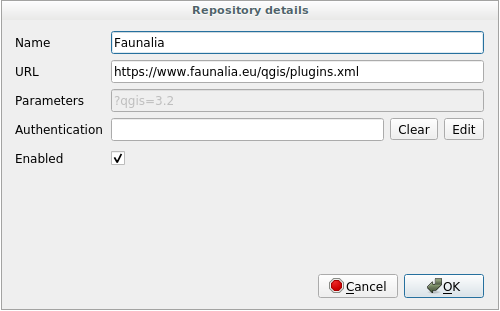
现在,您将在已配置的插件存储库列表中看到新的插件存储库
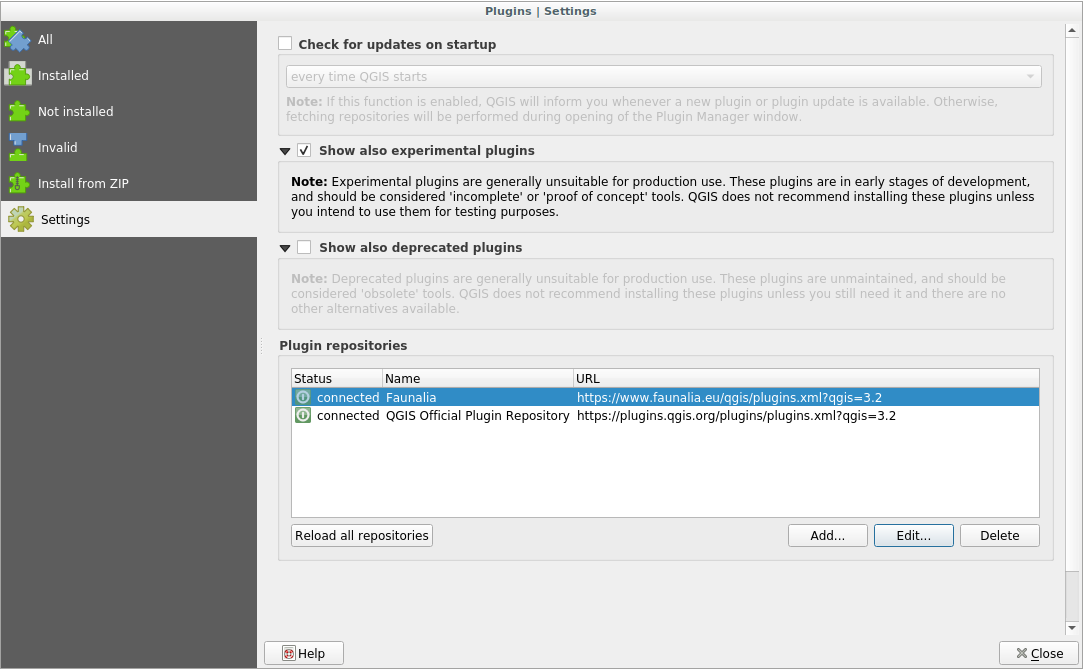
也可以选择显示实验插件的选项,方法是选择 Show also experimental plugins 复选框。
如果您现在切换回 Not Installed 选项卡中,您将看到其他插件可供安装。
要安装插件,请在列表中单击它,然后单击 Install plugin 纽扣。
9.1.4. In Conclusion
在QGIS中安装插件应该是简单而有效的!
9.1.5. What's Next?
接下来,我们将向您介绍一些有用的插件作为示例。